电脑文件保存到桌面不见了怎么办 电脑桌面上的文件突然消失了怎么找回
更新时间:2023-06-23 17:44:57作者:xiaoliu
电脑文件保存到桌面不见了怎么办,电脑桌面上的文件突然消失了,这是许多人都会遇到的问题,可能是因为误删、病毒攻击或者系统故障等原因导致的。一旦发现桌面上的重要文件不见了,不要惊慌失措,也不要轻易重装系统,因为你可能会错失找回它们的机会。下面我们将介绍一些找回桌面文件的方法,帮助你快速解决问题。
解决方法:
方法一:
1、收藏夹和库之间空白处右键。
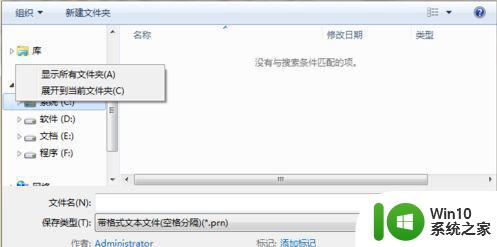
2、在显示所有文件夹选项前打钩,即可出现桌面选项。
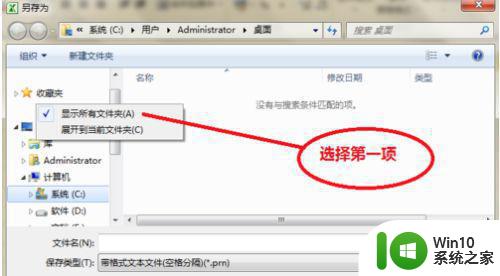
方法二:
1、双击-我的电脑-组织-文件夹和搜索选项。
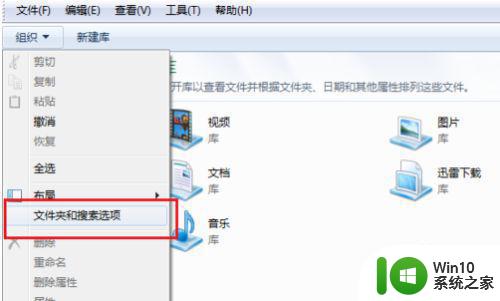
2、点击-常规-导航窗格-显示所有文件夹。
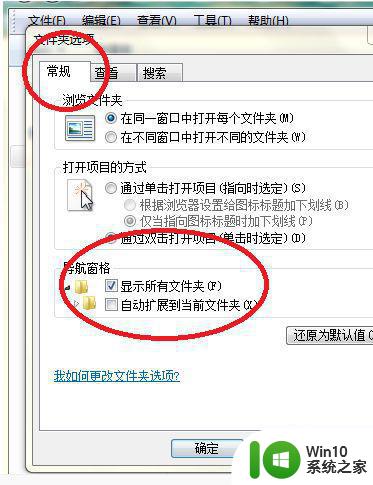
3、然后点确定,现在再保存文件就可以选桌面为路径了。
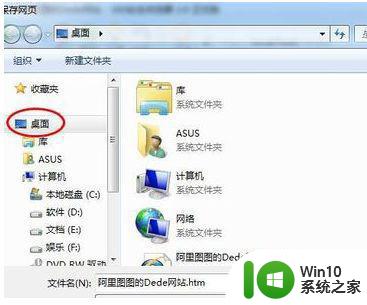
以上就是关于电脑文件保存到桌面不见了怎么办的全部内容,如果出现相同情况,用户可以按照以上方法尝试解决:
电脑文件保存到桌面不见了怎么办 电脑桌面上的文件突然消失了怎么找回相关教程
- 桌面不见了怎么找回 电脑桌面壁纸突然消失了怎么恢复
- 桌面上的文件夹不见了怎么恢复 桌面上的文件突然丢失怎么找回
- 电脑文件凭空消失了的恢复步骤 桌面文件突然消失了怎么办
- wps明明保存的文件丢失了怎么找寻 wps保存的文件突然消失了该怎么找寻
- U盘文件不见了怎么找回 U盘突然丢失文件怎么恢复
- 找回未保存PSD文件的方法 电脑突然断电PSD文件丢失了怎么办
- 电脑桌面上的软件图标不见了怎么解决 电脑桌面上图标不见了的修复方法
- wps怎样把文件移到桌面上 桌面上怎样保存wps文件
- 电脑自带输入法找不到了 电脑输入法突然消失了怎么办
- 电脑桌面上的图标不见了解决方法 电脑桌面图标消失怎么回事
- 电脑文件夹不见了怎么办 怎样寻找丢失的电脑文件夹
- 电脑d盘不见了如何找回 电脑D盘突然不见了怎么办
- U盘装机提示Error 15:File Not Found怎么解决 U盘装机Error 15怎么解决
- 无线网络手机能连上电脑连不上怎么办 无线网络手机连接电脑失败怎么解决
- 酷我音乐电脑版怎么取消边听歌变缓存 酷我音乐电脑版取消边听歌功能步骤
- 设置电脑ip提示出现了一个意外怎么解决 电脑IP设置出现意外怎么办
电脑教程推荐
- 1 w8系统运行程序提示msg:xxxx.exe–无法找到入口的解决方法 w8系统无法找到入口程序解决方法
- 2 雷电模拟器游戏中心打不开一直加载中怎么解决 雷电模拟器游戏中心无法打开怎么办
- 3 如何使用disk genius调整分区大小c盘 Disk Genius如何调整C盘分区大小
- 4 清除xp系统操作记录保护隐私安全的方法 如何清除Windows XP系统中的操作记录以保护隐私安全
- 5 u盘需要提供管理员权限才能复制到文件夹怎么办 u盘复制文件夹需要管理员权限
- 6 华硕P8H61-M PLUS主板bios设置u盘启动的步骤图解 华硕P8H61-M PLUS主板bios设置u盘启动方法步骤图解
- 7 无法打开这个应用请与你的系统管理员联系怎么办 应用打不开怎么处理
- 8 华擎主板设置bios的方法 华擎主板bios设置教程
- 9 笔记本无法正常启动您的电脑oxc0000001修复方法 笔记本电脑启动错误oxc0000001解决方法
- 10 U盘盘符不显示时打开U盘的技巧 U盘插入电脑后没反应怎么办
win10系统推荐
- 1 电脑公司ghost win10 64位专业免激活版v2023.12
- 2 番茄家园ghost win10 32位旗舰破解版v2023.12
- 3 索尼笔记本ghost win10 64位原版正式版v2023.12
- 4 系统之家ghost win10 64位u盘家庭版v2023.12
- 5 电脑公司ghost win10 64位官方破解版v2023.12
- 6 系统之家windows10 64位原版安装版v2023.12
- 7 深度技术ghost win10 64位极速稳定版v2023.12
- 8 雨林木风ghost win10 64位专业旗舰版v2023.12
- 9 电脑公司ghost win10 32位正式装机版v2023.12
- 10 系统之家ghost win10 64位专业版原版下载v2023.12